話說~~
2011年開年第七天,就在我ISO通過驗證後,我的Server掛點了!
雖然早有預期會有狀況,把我頭拔下來都沒想到的是,掛的是隔壁體質一直很好的IBM寶寶,
雖然重要設定都有進行備援,不過獨獨遺漏了內部DNS,頓時造成內網一片嘩然!
剛好手頭有另一份教學文件,是利用備份 (System state)來達到及時還原的作用,
復原了IBM寶寶後,在正式上線前先來進行系統狀態(System state)資料備份/還原的演練。
備份:
點選「開始」功能表\程式集\附屬應用程式\製作備份,以精靈模式啟動備份工具
資料進行備份及確認,因為這備份方式跟AD一樣,所以檔案包含整個AD所有設定,所以檔案比較龐大
還原:要還原AD整合的DNS那就要到目錄服務還原模式
重開機後一直按F8直到畫面出現
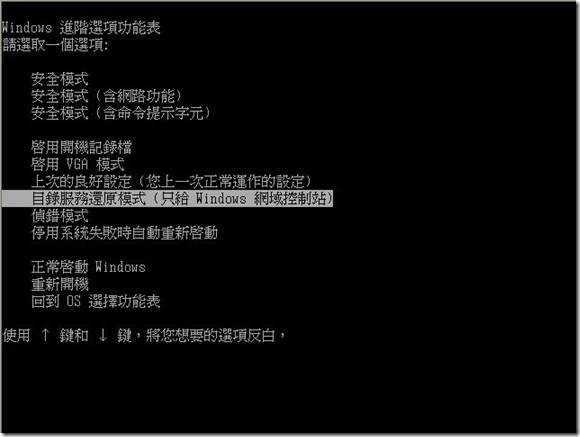
點選點選「開始」功能表\程式集\附屬應用程式\製作備份,以精靈模式啟動備份工具
在你選擇好要還原的位置後,因檔案相同,所以會問你是否覆蓋原本資料
基本上我們還原會選擇保留現存的檔案,但是基於現存檔案可能修改,所以我個人建議選擇取代現存檔案
重新開啟電腦後,所有設定值就會還原到原本一樣嚕。
備註:System state包括登錄、COM+ Class Registration 資料庫、[Windows 檔案保護] 下的檔案及系統開機檔案、憑證服務資料庫、Active Directory 及 SYSVOL、DNS區域資料、叢集資料庫資訊等資料。也就是說當上述的這些資料需要保存或是遷移時,就可以採用System state的備份方式,而不需要全部檔案資料皆備份。比如說,要在另一部網域控制站(DC)部署相同的網域資訊,又或是不小心將AD目錄資料刪除的話都可以利用還原System state的備份檔來取得相同的網域資訊或是回復完整的AD目錄資料。







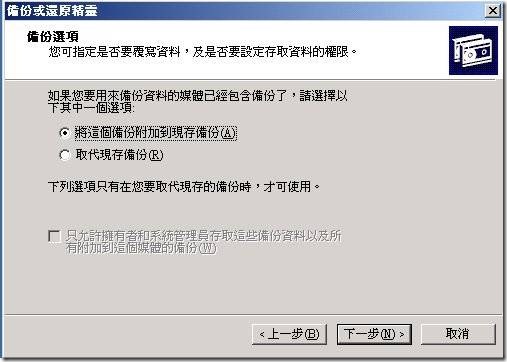












 留言列表
留言列表
